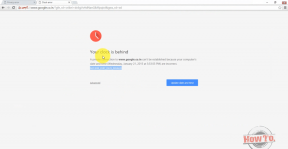5 საუკეთესო ვებსაიტი სურათების ფორმებად დასაჭრელად
Miscellanea / / November 29, 2021
როგორი იქნებოდა ფოტო რედაქტორი ჭრის ფუნქციის გარეშე? მიუხედავად იმისა, რომ ყველა ფოტო რედაქტორი გვთავაზობს კვადრატულ ან თავისუფალ ფორმას, თითქმის არცერთი საშუალებას გაძლევთ ამოჭრათ თქვენი სურათი სხვადასხვა ფორმებად. რომ აღარაფერი ვთქვათ ძირითადი მოსავალი წრიულ ფორმაში.

საბედნიეროდ, ზოგიერთი ვებსაიტი მოდის სამაშველოში. Არის თუ არა ეს ინსტაგრამისთვის ან თქვენი ჩვეულებრივი გამოსახულებები, გრაფიკა ამოჭრილი მკაფიო ფორმებად, როგორიცაა გული, ვარსკვლავი, ოვალური და ა.შ. მიეცით ახალი სახე თქვენს ფოტოს. თუმცა, ყველა ფოტო რედაქტირების ვებსაიტი არ გვთავაზობს ამ ფუნქციას.
საბედნიეროდ, ჩვენ გავაკეთეთ მძიმე სამუშაო და წარმოგიდგენთ ხუთ ვებსაიტს, რომლებსაც ამის სწორად გაკეთება შეუძლიათ. თქვენ არც კი გჭირდებათ დარეგისტრირება ან ანგარიშის შექმნა რომელიმე მათგანზე. მოდით შევამოწმოთ ისინი.
1. ტუქსპი
Tuxpi არის მარტივი ვებსაიტი, მაგრამ ძალიან გამოსადეგი სურათების სხვადასხვა ფორმის დასაჭრელად. პროცესიც მარტივია. არ არის დამატებითი ღილაკები ან ვარიანტები ყურადღების გადასატანად. თქვენ დააწკაპუნეთ ღილაკზე "დაწყება ფოტო რედაქტირება" და იხსნება ფოტოების ამტვირთავი. შემდეგ პირდაპირ გადაგიყვანთ ფორმის რედაქტორის ეკრანზე.

ვებსაიტზე მოცემულია 19 ფორმა, როგორიცაა გული, სხვადასხვა ვარსკვლავი, წრეები, მრავალკუთხედი და სხვა. საბედნიეროდ, თქვენ შეგიძლიათ დაარეგულიროთ თქვენი სურათის პოზიცია ფორმაში. თქვენ ასევე შეგიძლიათ შეცვალოთ ფონის და ჩრდილის ფერი. სამწუხაროდ, თქვენ არ შეგიძლიათ შეინახოთ სურათი ა გამჭვირვალე ფონი.

თუ გსურთ, შეგიძლიათ კიდევ უფრო დაარედაქტიროთ თქვენი სურათი. შეგიძლიათ დაამატოთ ტექსტი, დაატრიალოთ, ამოჭრათ, შეცვალოთ ზომა და დაარეგულიროთ სიკაშკაშე, გაჯერება და ა.შ. არა მხოლოდ ეს, თქვენ შეგიძლიათ გამოიყენოთ ვებსაიტის სხვა მაგარი ფოტოეფექტები და დაამატოთ ისინი თქვენს ფორმაში Add Effect ღილაკის გამოყენებით.


ეწვიეთ Tuxpi.com-ს
2. IMGOonline
კიდევ ერთი მარტივი ვებსაიტი არის IMGOnline. საიტი გვთავაზობს 100-ზე მეტ ფორმას, დაწყებული მარტივი ფორმებიდან, როგორიცაა წრე, გული და ისრები, რთულ ფორმებამდე, როგორიცაა ცხოველები, ფრინველები, მანქანები, ტელეფონი და ა.შ.

შეიძლება დაგჭირდეთ გვერდის წაკითხვა, რათა გაიგოთ, როგორ მუშაობს იგი პირველად. სურათის არჩევის შემდეგ, ჯერ უნდა შეიყვანოთ ფორმის ტიპი, შემდეგ კი უნდა მიუთითოთ თქვენი ფორმის სხვადასხვა პარამეტრები. და ბოლოს, თქვენ შეგიძლიათ აირჩიოთ გამომავალი ფორმატი JPEG და PNG. მას აქვს უპირატესობა, რომ თქვენ შეგიძლიათ შეინახოთ ფონი გამჭვირვალე.
Შენიშვნა: ვებსაიტი არ გაძლევთ საშუალებას ხელით მოათავსოთ თქვენი სურათი.

მიუხედავად იმისა, რომ საიტი გთავაზობთ ბევრ სხვა ფოტო რედაქტირების ფუნქციას, თქვენ არ შეგიძლიათ პირდაპირ შეცვალოთ თქვენი სურათი. თქვენ უნდა გადმოწეროთ სურათი და შემდეგ ისევ ატვირთოთ სასურველი ეფექტისთვის.


ეწვიეთ IMGOnline.com.ua
3. ოოო პლუსი
ვებსაიტი Tuxpi-ის მსგავსია, რადგან პირდაპირ გთავაზობენ ატვირთვის ღილაკს ჩამოჭრის ეკრანზე, რაც სამუშაოს უფრო აჩქარებს. თქვენ გაქვთ დაახლოებით 20+ ფორმა თქვენს განკარგულებაში.

ამ ვებგვერდზე, თქვენ უნდა ხელით დახაზოთ ფორმა და ეს. არასწორად არ გამიგოთ. ფორმის არჩევის შემდეგ, თქვენ უნდა დახატოთ იგი თქვენთვის სასურველ ზონაზე. თქვენ შეგიძლიათ მარტივად შეცვალოთ მისი ზომა და პოზიცია.

მიუხედავად იმისა, რომ ვებსაიტი შესაძლოა სამოთხეში შექმნილ მატჩს ჰგავს, მას აქვს თავისი ნაკლოვანებები. პირველ რიგში, მოჭრას დრო სჭირდება სხვა ვებსაიტებთან შედარებით და რედაქტირების გვერდი დაბომბულია რეკლამებით.
ეწვიეთ Oooo.plus
4. LunaPic
თქვენ შესაძლოა იყენებდით ამ ვებსაიტს ან გსმენიათ მისი სახელი. ეს არის პოპულარული ინსტრუმენტი ფონის ამოღება და გახადე გამჭვირვალე. თუმცა, აქ ჩვენ გამოვიყენებთ მას ჩვენი გამოსახულების სხვადასხვა ფორმებად დასაჭრელად. საიტი გთავაზობთ ოთხ გზას თქვენი სურათის მოსაჭრელად - მართკუთხედი, კვადრატი, თავისუფალი ფორმა და ჯადოსნური ჯოხი.

Oooo.plus-ის მსგავსად, თქვენ უნდა დახატოთ სურათზე მის მოსაჭრელად. არჩევანის დახატვის შემდეგ დააწკაპუნეთ Crop ოფციაზე ზედა. თქვენი სურათი ჩამოიჭრება ფორმაში, რომელსაც აქვს გამჭვირვალე ფონი.

თქვენ შეგიძლიათ შეინახოთ სურათი ან გამოიყენოთ ვებგვერდის მიერ შემოთავაზებული სხვადასხვა ეფექტები პირდაპირ თქვენს ახალ სურათზე.

ეწვიეთ LunaPic.com-ს
5. Pixlr
კიდევ ერთი უფასო ონლაინ ფოტო რედაქტორი რომელიც საშუალებას გაძლევთ ამოჭრათ ობიექტები სხვადასხვა ფორმებად არის Pixlr. ჯერ ატვირთეთ თქვენი სურათი და შემდეგ აირჩიეთ Cutout ინსტრუმენტი მარცხენა პანელიდან. აირჩიეთ ფორმის ხელსაწყო და შემდეგ შეარჩიეთ თქვენთვის სასურველი ფორმა. თქვენ გთავაზობენ ხუთ ფორმას - კვადრატი, წრე, სამკუთხედი, ვარსკვლავი და გული.

ზემოთ ნახსენები ზოგიერთი სხვა ვებსაიტის მსგავსად, თქვენ უნდა დახაზოთ ფორმა თქვენს სასურველ პოზიციაზე ხელით. დახატვის შემდეგ ის ამოიღებება გამჭვირვალე ფონით. შეგიძლიათ შეინახოთ პირდაპირ ან შეცვალოს მისი ფონი.

საინტერესოა, რომ ამოჭრილი ფორმის ინვერსიაც კი შეგიძლიათ. ამით, არჩეული ფორმა წაიშლება თქვენი სურათიდან. უფრო მეტიც, ვებსაიტს ასევე აქვს ფენების მხარდაჭერა.

ეწვიეთ Pixlr.com
ბონუს რჩევა: გამოიყენეთ Microsoft Word ფორმის ამოსაჭრელად
თუ ყველა ოფლაინ ფოტო რედაქტორმა გაგიცრუათ იმედი და ეს იყო ერთადერთი მიზეზი, რომ სცადოთ ონლაინ რედაქტორი, უნდა გითხრათ, რომ თქვენი საყვარელი Microsoft Word საშუალებას გაძლევთ ამოჭრათ სურათები ფორმებად.
ამისათვის მიჰყევით ამ ნაბიჯებს:
Ნაბიჯი 1: გახსენით ახალი Microsoft Word დოკუმენტი და ჩადეთ სურათი მასში.
ნაბიჯი 2: შემდეგ დააწკაპუნეთ პატარა ქვემოთ ისარზე, რომელიც იმყოფება Crop ინსტრუმენტის ქვეშ (ფორმატის ჩანართზე).

ნაბიჯი 3: მენიუდან აირჩიეთ Crop to Shape. აქ აირჩიეთ თქვენთვის სასურველი ფორმა.

ნაბიჯი 4: დააწკაპუნეთ სურათზე მარჯვენა ღილაკით და აირჩიეთ Copy. შემდეგ ჩასვით სურათი თქვენს ფოტო რედაქტორში. თუ დაბნეული ხართ, შეამოწმეთ ჩვენი დეტალური სახელმძღვანელო.

Მშვენიერი სურათი
ვიმედოვნებთ, რომ თქვენ შეძელით თქვენი გამოსახულების ამოჭრა სასურველ ფორმაში. თუ სურათს არ აქვს გამჭვირვალე ფონი, შეგიძლიათ ამოიღეთ იგი Paint 3D აპში Windows 10 ან გამოიყენეთ ონლაინ ინსტრუმენტი. ამის შემდეგ, შეგიძლიათ დაამატოთ ფორმა ნებისმიერი სურათის თავზე.
Შემდეგი: ონლაინ ინსტრუმენტები დაგეხმარებათ არა მხოლოდ სურათების ამოჭრაში, არამედ მათთან ერთად შეგიძლიათ შექმნათ სოციალური მედიის გრაფიკაც. აქ არის რამდენიმე გასაოცარი ვებსაიტი ამისთვის.